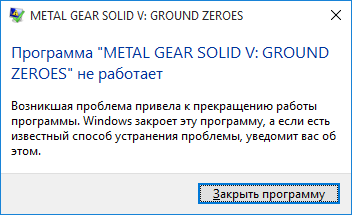Вычитал решение,если кому надо запустить игру с эмулятором геймпада x360,то делаем по инструкции ниже.У меня с моим геймпадом logitech игра не запускалась,чтобы мне не вытыкать геймпад и запустить игру,я поставил эмулятор геймпада x360 и в файле x360ce.ini прописал все как в инструкции,теперь игра запускается с моим геймпадом и в самой игре он работает.Инструкция на инглише
Got x360ce to work.
Got x360ce to work for Ground Zeroes.
1)Download both the normal application (x360ce.exe) and the 64bit libraries (x360ce_lib64_r848_VS2010.zip). ( https://code.google.com/p/x360ce/downloads/detail?name=x360ce.App-2.1.2.191.zip&can=2&q= and https://code.google.com/p/x360ce/downloads/detail?name=x360ce_lib64_r848_VS2010.zip&can=2&q= ).
2)Unpack the application (x360ce.exe) in a different folder, and start it up so. This will create a x360ce.ini which should have all your control bindings. This is also the point where you should set all controls correctly.
3)Copy x360ce.ini and x360ce.exe to «\Steam\SteamApps\common\Metal Gear Solid Ground Zeroes\», so in the same directory as «MgsGroundZeroes.exe»
4)Unpack x360ce.gdb and xinput1_3.dll from the 64bit libraries (x360ce_lib64_r848_VS2010.zip) into «\Steam\SteamApps\common\Metal Gear Solid Ground Zeroes\».
5)Now, open x360ce.ini with notepad or some other simple text editor. Add
HookLL=0
HookCOM=1
HookSA=0
HookWT=0
HookDI=1
HookPIDVID=1
HookName=0
Under [InputHook]. Which should have HookMode=1 under it already, you shouldn’t overwrite that. So now it looks like
[InputHook]
HookMode=1
HookLL=0
HookCOM=1
HookSA=0
HookWT=0
HookDI=1
HookPIDVID=1
HookName=0
6)Then add Version=1 under [Options]. This will surpress an error message every time you start it. So it probably looks like
[Options]
UseInitBeep=1
Log=0
C0
DebugMode=0
InternetDatabaseUrl=http://www.x360ce.com/webservices/x360ce.asmx
InternetFeatures=1
InternetAutoload=1
Allow1
Version=1
7)Save x360ce.ini.
Now when you start the game you should here a standard Windows beep to indicate that x360ce is working.
Игра Metal Gear Solid V: Ground Zeroes является популярным проектом, которым наслаждаются миллионы геймеров по всему миру. Однако, среди пользователей операционной системы Windows 10 иногда возникают проблемы с запуском этой игры. Если вы столкнулись с подобной трудностью, не отчаивайтесь — существует несколько решений, которые помогут вам наслаждаться прохождением этого захватывающего приключения.
Во-первых, стоит убедиться, что ваш компьютер соответствует минимальным системным требованиям для запуска Metal Gear Solid V: Ground Zeroes. Проверьте, достаточно ли у вас оперативной памяти, пропускной способности видеокарты и свободного места на жестком диске. Если необходимо, обновите драйверы устройств, чтобы гарантировать их совместимость с игрой.
Если у вас все еще возникают проблемы с запуском игры, попробуйте запустить ее в совместимом режиме. Щелкните правой кнопкой мыши на ярлыке игры и выберите «Свойства». Затем перейдите на вкладку «Совместимость» и поставьте галочку напротив опции «Запустить в режиме совместимости». Выберите версию Windows, на которой ранее успешно запускалась игра, и попробуйте запустить ее снова.
Если эти решения не помогли, возможно, причина проблемы кроется в наличии конфликта с другой программой или процессом, работающим на вашем компьютере. Попробуйте временно отключить антивирусное программное обеспечение или другие приложения, которые могут воздействовать на запуск игры. Также попробуйте провести поиск обновлений операционной системы Windows, чтобы устранить возможные ошибки, которые могут влиять на работу игры.
В случае, если проблема с запуском Metal Gear Solid V: Ground Zeroes все еще не решена, рекомендуется обратиться за поддержкой к разработчикам игры или поисковым системам, где можно найти дополнительные решения от опытных пользователей. Не бойтесь искать ответы и экспериментировать с разными вариантами, чтобы найти наиболее подходящее решение для вашей системы.
Запуск игры Metal Gear Solid V: Ground Zeroes на операционной системе Windows 10 может вызывать некоторые трудности, но с указанными решениями вы сможете преодолеть эти проблемы и насладиться захватывающим игровым процессом. Не забывайте, что всегда можно обратиться за поддержкой и советами у сообщества игроков и разработчиков, ведь они имеют опытный взгляд на подобные проблемы.
Часто возникающие проблемы с запуском Metal Gear Solid V: Ground Zeroes на Windows 10 и их решения
1. Проблема: Игра не запускается после установки
Возможное решение: Проверьте, что ваш компьютер соответствует минимальным требованиям системы для запуска игры. Убедитесь, что у вас установлена последняя версия DirectX, а также все необходимые драйверы для вашей графической карты.
2. Проблема: Игра вылетает или зависает во время игры
Возможное решение: Перезагрузите компьютер и закройте все лишние программы, которые могут занимать ресурсы системы. Проверьте, что ваш компьютер имеет достаточно памяти и свободного места на жестком диске. Также, убедитесь, что ваша графическая карта и процессор не перегреваются во время игры.
3. Проблема: Игра не отображается на весь экран или имеет неправильное разрешение
Возможное решение: Зайдите в настройки игры и проверьте разрешение экрана. Убедитесь, что выбрано правильное разрешение, совместимое с вашим монитором. Если проблема не решается, попробуйте обновить графические драйверы или изменить настройки экрана на своем компьютере.
4. Проблема: Игра запускается, но нет звука
Возможное решение: Проверьте настройки звука на вашем компьютере. Убедитесь, что громкость не выключена и правильно установлена. Попробуйте также обновить аудио-драйверы на вашем компьютере.
5. Проблема: Игра работает медленно или ухудшается производительность
Возможное решение: Закройте все неиспользуемые программы и процессы на вашем компьютере. Проверьте, что у вас достаточно свободной памяти и места на жестком диске. Попробуйте уменьшить настройки графики в игре или обновить графические драйверы.
Если вы не смогли решить проблему с запуском игры, рекомендуется обратиться за помощью к разработчикам или посетить официальный форум игры, где пользователи могут поделиться своим опытом и предложить решение проблемы.
METAL GEAR SOLID V: GROUND ZEROES Guide
Overview
Устраняем проблему с первым запуском игры…Донат https://www.donationalerts.com/r/dokartist79Страница моих рекомендаций http://store.steampowered.com/curator/6858807/Группа для всех желающих http://steamcommunity.com/groups/dr_alex_club
Предисловие
При самом первом запуске игры меня ожидал неприятный сюрприз. Появлялось прямоугольное белое окно, а затем второе окошко с уведомлением закрытия программы.
Не игра, а симулятор белого экрана прям.

У меня на ПеКа стоит 8-ядерный процессор AMD и видюха ATI Radeon, причём недавно купленные. Обидно, когда на новом железе возникают такие сюрпризы.Способ решения проблемы я нашёл быстро. Он до безобразия прост…
Инструкция
1. Скачать свежий драйвер от AMD тут СКАЧАТЬ[gamixpro.blogspot.ru]
2. Установить свежие дровишки
3. Скачать архив по ссылке СКАЧАТЬ[gamixpro.blogspot.ru]
4. Распаковать архив
5. Содержимое архива скопировать в папку с игрой
6. Перезагрузиться
7. Запустить игру и наслаждаться шедевром от Кодзимы.
Dr.Alex Club

Участвуйте в обсуждениях, делитесь впечатлениями, новостями, обзорами, руководствами, видео, предлагайте свои решения по улучшению группы. Общайтесь на игровые и околоигровые темы! Добро пожаловать всем!
Благодарности
Благодарю Вас за просмотр руководства и дарю бонусы!
Сохранёнки! [link]
Скринсейвер! [link]
Ошибка «программа «Metal Gear Solid V: Ground Zeroes» не работает» может появиться у обладателей операционных систем Windows 10, а также с видеокартами от AMD. К счастью данная проблему можно решить проделав все действия которые указаны ниже.
Решение 1: И так, в первом решении нам необходимо заменить DLL библиотеки в игре.
- Скачайте файл. Файл залит на облако майл, перед загрузкой вы сможете убедиться, что вирусов там нет.
- Далее перейдите в корневую папку игры, примерный путь к игре выглядит так — C:\Program Files (x86)\Steam\steamapps\common\Metal Gear Solid Ground Zeroes
- Переместите в корневую папку игры четыре файла из архива — aticfx32.dll, aticfx64.dll, atidxx32.dll, atidxx64.dll.
- Играем.
Решение 2: Более простое решение, вам необходимо откатить драйвера видеокарты на версию 15.8 Beta. Скачать драйвера AMD 15.8 Beta Driver. Желательно перед установкой удалить уже установленные драйвера на вашем компьютере.
Если вы являетесь фанатом игры Metal Gear Solid V: Ground Zeroes и столкнулись с проблемой запуска игры на операционной системе Windows 10, то вы не одиноки. Многие пользователи сталкиваются с ошибкой, связанной с функцией gettickcount, которая вызывает сбой игры при запуске.
Ошибку можно легко исправить, следуя нескольким простым рекомендациям. Во-первых, убедитесь, что ваша операционная система Windows 10 обновлена до последней версии. Разработчики игры выпустили патч, который исправляет эту проблему, и он включен в последнюю версию операционной системы.
Если ваша операционная система Windows 10 обновлена и проблема все еще возникает, попробуйте отключить антивирусное программное обеспечение или любые другие программы, которые могут мешать запуску игры. Некоторые антивирусные программы и брандмауэры могут блокировать некоторые исполняемые файлы игры и вызывать ошибку.
Также стоит проверить целостность файлов игры. Чтобы это сделать, откройте клиент Steam, перейдите в библиотеку игры, щелкните правой кнопкой мыши по игре Metal Gear Solid V: Ground Zeroes и выберите «Свойства». В открывшемся окне перейдите на вкладку «Локальные файлы» и нажмите кнопку «Проверить целостность игровых файлов». Если какие-либо файлы испорчены или отсутствуют, Steam автоматически загрузит недостающие файлы и восстановит целостность игры.
Используйте эти простые рекомендации, чтобы исправить ошибку при использовании gettickcount и наслаждайтесь игрой Metal Gear Solid V: Ground Zeroes на Windows 10 без сбоев и проблем.
Содержание
- Как решить ошибку запуска Metal Gear Solid V: Ground Zeroes на Windows 10
- Проблема с использованием функции gettickcount
- Корректное исправление ошибки для запуска игры на Windows 10
- Описание ошибки при запуске Metal Gear Solid V: Ground Zeroes на Windows 10
- Проверка и обновление системных требований игры
- Устранение проблемы путем обновления драйверов
Если у вас возникает ошибка при запуске Metal Gear Solid V: Ground Zeroes на Windows 10, связанная с использованием функции gettickcount, есть несколько способов решить эту проблему:
- Обновите систему до последней версии
- Установите все доступные обновления для Metal Gear Solid V: Ground Zeroes
- Отключите антивирусные программы
- Переустановите игру
- Обратитесь за поддержкой
Убедитесь, что ваша операционная система Windows 10 обновлена до последней версии. Чтобы это сделать, откройте «Настройки» (Settings), выберите «Обновление и безопасность» (Update & Security), а затем «Проверить наличие обновлений» (Check for updates). Если доступны какие-либо обновления, установите их перед запуском игры.
Проверьте, доступны ли какие-либо обновления для Metal Gear Solid V: Ground Zeroes. Часто разработчики выпускают исправления ошибок и обновления для улучшения совместимости с новыми операционными системами. Проверьте ваши игровые клиенты (Steam, Epic Games Store и т. д.) на наличие обновлений и установите их, если они доступны.
Возможно, ваш антивирус блокирует запуск игры. Временно отключите антивирусные программы и повторите попытку запуска. Если игра запускается без ошибок после этого, добавьте игровую папку в исключения антивирусного программного обеспечения.
Если ни один из вышеперечисленных способов не помог, попробуйте переустановить игру полностью. Сначала удалите игру со своего компьютера, а затем скачайте и установите ее заново. Убедитесь, что вы используете последнюю версию игры.
Если ни один из вышеперечисленных способов не решает проблему, свяжитесь с разработчиками игры, чтобы получить дополнительную поддержку. Опишите ошибку, которую вы получаете, и предоставьте дополнительную информацию, чтобы им было проще помочь вам решить проблему.
Надеемся, что эти рекомендации помогут вам решить проблему запуска Metal Gear Solid V: Ground Zeroes на Windows 10 и насладиться игрой без каких-либо ошибок.
Проблема с использованием функции gettickcount
При запуске игры Metal Gear Solid V: Ground Zeroes на операционной системе Windows 10 может возникнуть проблема связанная с использованием функции gettickcount. Эта функция используется для измерения временных интервалов, и в некоторых случаях может вызвать ошибку, что приводит к вылету игры или некорректной работе.
Один из вариантов решения проблемы состоит в замене функции gettickcount на альтернативную функцию, которая будет исправно работать на Windows 10. Для этого можно использовать функцию gettickcount64, которая измеряет время с высокой точностью и не вызывает ошибок в данной операционной системе.
Для замены функции gettickcount на gettickcount64 необходимо провести следующие шаги:
- Откройте исходный код игры Metal Gear Solid V: Ground Zeroes в текстовом редакторе или интегрированной среде разработки.
- Найдите все упоминания функции gettickcount и замените их на функцию gettickcount64.
- Сохраните изменения и скомпилируйте игру заново.
- Проверьте, что проблема с запуском игры больше не возникает.
В случае, если замена функции gettickcount на gettickcount64 не решает проблему с запуском игры, возможно потребуется обратиться к разработчикам или технической поддержке игры для получения дополнительной помощи. Они смогут предложить другие варианты решения или патчи, которые исправят проблему.
Учитывая сложность данной проблемы и различные варианты решения, рекомендуется также проконсультироваться с сообществом игроков или форумами, где могут быть предложены дополнительные решения или советы.
Корректное исправление ошибки для запуска игры на Windows 10
Проблема:
При попытке запустить игру Metal Gear Solid V: Ground Zeroes на операционной системе Windows 10 может возникнуть ошибка, связанная с функцией GetTickCount.
Возможное решение:
Чтобы исправить эту ошибку, следуйте указанным ниже инструкциям:
- Шаг 1: Откройте Панель управления Windows и выберите «Программы» или «Программы и компоненты».
- Шаг 2: В списке установленных программ найдите «Microsoft Visual C++ Redistributable» и выберите его.
- Шаг 3: Нажмите правой кнопкой мыши на выбранный элемент и выберите «Изменить» или «Удалить».
- Шаг 4: Появится окно, предлагающее вам выбрать действие. Выберите «Восстановить» или «Изменить» (в зависимости от версии операционной системы).
- Шаг 5: Дождитесь завершения процесса восстановления или изменения.
- Шаг 6: Перезагрузите компьютер, чтобы изменения вступили в силу.
Если после выполнения указанных выше шагов ошибка продолжает возникать, попробуйте следующее:
- Шаг 1: Зайдите в папку с установленной игрой, обычно это «C:\Program Files\Имя игры».
- Шаг 2: Найдите исполняемый файл игры (обычно имеет расширение .exe) и нажмите правой кнопкой мыши на него.
- Шаг 3: В открывшемся контекстном меню выберите «Свойства».
- Шаг 4: Во вкладке «Совместимость» установите флажок «Запуск в режиме совместимости» и выберите Windows 8 или Windows 7 в качестве совместимой операционной системы.
- Шаг 5: Нажмите «ОК» для сохранения изменений.
- Шаг 6: Попробуйте запустить игру снова.
Если ни одно из вышеперечисленных решений не помогло, рекомендуется обратиться в службу поддержки разработчика игры или посетить форумы обсуждения игры, чтобы получить дополнительную помощь и советы.
Надеемся, что данный материал помог вам исправить ошибку и позволил запустить игру Metal Gear Solid V: Ground Zeroes на операционной системе Windows 10 без проблем.
Когда пользователи Windows 10 пытаются запустить игру Metal Gear Solid V: Ground Zeroes, они могут столкнуться с ошибкой, связанной с функцией GetTickCount. Ошибка возникает из-за того, что игра пытается использовать устаревшую функцию GetTickCount, которая больше не поддерживается в Windows 10. Это может привести к вылету игры или зависанию системы.
GetTickCount — это функция, которая используется для измерения времени работы программы с момента ее запуска. Однако в Windows 10 рекомендуется использовать другую функцию, называемую GetTickCount64, которая предоставляет точное время работы программы.
Для исправления этой ошибки при запуске Metal Gear Solid V: Ground Zeroes на Windows 10 можно воспользоваться несколькими методами. Один из них — это изменить совместимость игры, чтобы она запускалась в режиме совместимости с более старыми версиям Windows. Для этого нужно найти исполняемый файл игры, щелкнуть на нем правой кнопкой мыши, выбрать «Свойства» в контекстном меню, перейти на вкладку «Совместимость» и выбрать режим совместимости с более старыми версиями Windows, например, Windows 7 или Windows 8.
Еще один способ исправить эту ошибку — это заменить функцию GetTickCount на GetTickCount64 непосредственно в исполняемом файле игры. Однако это требует некоторых навыков программирования и может быть сложным для новичков.
Кроме того, разработчики игры могут выпустить обновление, которое исправит эту ошибку. Поэтому рекомендуется проверить наличие обновлений для Metal Gear Solid V: Ground Zeroes и установить их, если они доступны.
В целом, ошибка, связанная с функцией GetTickCount, может стать препятствием для запуска Metal Gear Solid V: Ground Zeroes на Windows 10, но с помощью описанных выше методов она может быть успешно устранена.
Проверка и обновление системных требований игры
Перед запуском Metal Gear Solid V: Ground Zeroes на компьютере с операционной системой Windows 10 необходимо убедиться, что система соответствует минимальным требованиям игры. В противном случае могут возникнуть ошибки и проблемы при запуске.
Для проверки системных требований игры, следуйте данной инструкции:
- Операционная система: Убедитесь, что ваш компьютер работает на операционной системе Windows 10. Если у вас установлена другая версия операционной системы, возникающие ошибки могут быть вызваны несоответствием требований игры.
- Процессор: Проверьте, что процессор вашего компьютера соответствует минимальным требованиям игры. Убедитесь, что процессор имеет достаточное количество ядер и тактовую частоту, чтобы обеспечить плавную работу игры.
- Оперативная память: Убедитесь, что объем оперативной памяти на вашем компьютере соответствует минимальным требованиям игры. Недостаток оперативной памяти может привести к низкой производительности игры или ее полной неработоспособности.
- Видеокарта: Проверьте, что у вас установлена совместимая видеокарта, которая соответствует минимальным требованиям игры. Обновите драйверы видеокарты до последней версии, чтобы устранить возможные проблемы.
- Свободное место на жестком диске: Убедитесь, что на вашем компьютере есть достаточное количество свободного места на жестком диске для установки и запуска игры. Недостаток свободного места может привести к ошибкам и проблемам при запуске.
Если после проверки системных требований игры вы обнаружили несоответствия, рекомендуется обновить соответствующие компоненты вашего компьютера. Для этого обратитесь к документации или сайту производителя компьютера или соответствующего компонента (операционной системы, процессора, видеокарты и т. д.). Обновление компонентов может решить возникшие ошибки и проблемы при запуске Metal Gear Solid V: Ground Zeroes на Windows 10.
Устранение проблемы путем обновления драйверов
Для обновления драйверов видеокарты и звуковой карты вам понадобится доступ к интернету и некоторое время. Вам также потребуется знание модели видеокарты и звуковой карты, чтобы найти правильные драйверы для обновления.
Чтобы обновить драйверы, выполните следующие шаги:
- Откройте меню «Пуск» и перейдите в раздел «Настройки».
- Выберите пункт «Обновление и безопасность».
- В левой панели выберите «Windows Update».
- Нажмите на кнопку «Проверить наличие обновлений». Windows начнет поиск доступных обновлений для вашей системы.
- Если обновления доступны, нажмите на кнопку «Установить обновления». Вам может потребоваться подтверждение администратора.
- После установки обновлений перезагрузите компьютер.
- После перезагрузки компьютера проверьте, работает ли Metal Gear Solid V: Ground Zeroes без ошибок.
Если проблема не решена, вы также можете посетить веб-сайты производителей вашей видеокарты и звуковой карты и загрузить последние версии драйверов с их официальных страниц поддержки. При установке драйверов следуйте инструкциям производителя.
Если после обновления драйверов проблема с запуском Metal Gear Solid V: Ground Zeroes все еще сохраняется, рекомендуется обратиться к службе технической поддержки игры или форуму сообщества игроков, где вы можете получить дополнительную помощь в решении проблемы.